-
大神解决 win7系统IE浏览器提示“该页正在访问其控制范围之外的信息”的解决方案
- 发布日期:2021-02-26 04:00:01 作者:bag198技术 来 源:http://www.bag198.com
win7系统IE浏览器提示“该页正在访问其控制范围之外的信息的问题司空见惯;不少人觉得win7系统IE浏览器提示“该页正在访问其控制范围之外的信息其实并不严重,但是如何解决win7系统IE浏览器提示“该页正在访问其控制范围之外的信息的问题,知道的人却不多;小编简单说两步,你就明白了;1、首先打开浏览器,然后点击上方的“工具-Internet选项”; 2、接着在弹出来的属性对话框中切换到“安全”选项卡,然后点击“自定义级别”按钮; 就可以了。如果没太懂,请看下面win7系统IE浏览器提示“该页正在访问其控制范围之外的信息的解决方法的更多介绍。
方法一、
1、首先打开浏览器,然后点击上方的“工具-Internet选项”;
2、接着在弹出来的属性对话框中切换到“安全”选项卡,然后点击“自定义级别”按钮;
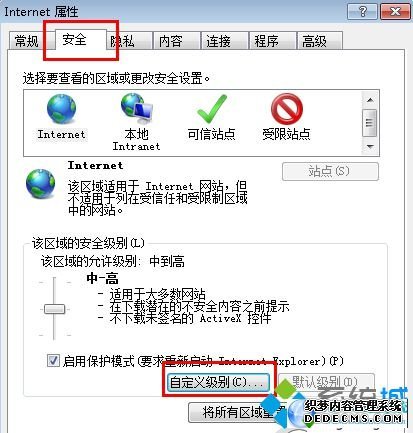
3、然后在弹出来的框中鼠标滑动旁边的下拉按钮,然后在其他栏中将“跨域访问数据源”选择启动,点击确定按钮退出即可。
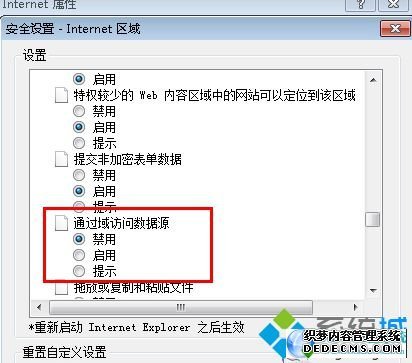
方法二、针对网吧用户
1、在桌面空白处鼠标右击选择新建-文本文档;
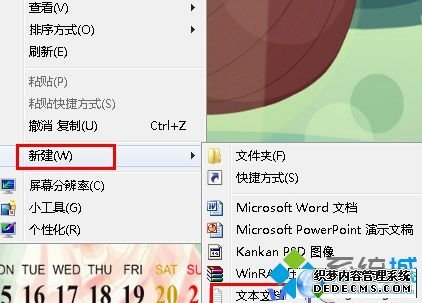
2、然后将下面的代码复制粘贴进去。
Windows Registry Editor Version 5.00
[HKEY_CURRENT_USERSoftwareMicrosoftWindowsCurrentVersionInternet SettingsZones3]
"1406"=dword:00000000
3、接着将文件另存为“.reg”格式,之后双击导入注册表即可。
win7系统修改注册变编辑器即可解决IE浏览器故障问题,大家要注意修改注册表前建议用户先对注册表进行备份,避免重要数据丢失!
以上就是解决win7系统IE浏览器提示“该页正在访问其控制范围之外的信息”的解决方法有遇到这样情况的用户们可以采取上面的方法步骤来解决,欢迎给小编留言哦!
 萝卜家园 Ghost Win7 64位纯净版 v2019.02
萝卜家园 Ghost Win7 64位纯净版 v2019.02 雨林木风 Ghost Win7 32位纯净版下载 v2019.02
雨林木风 Ghost Win7 32位纯净版下载 v2019.02